
Když tvůj úložný prostor začíná blíží Nebo pokud stačí provést malou údržbu, můžete odstranit soubory a složky, které již nejsou potřebné v aplikaci onedrive. Tady je to, co potřebujete vědět.
Co se stane, když odstraníte soubory a složky v onedrive?
Můžete synchronizovat více zařízení do svého onedrive účet, který vám umožňuje přístup k souborům a složkám uloženým v cloudu z každého z těchto zařízení. Kdykoliv nahrát nový soubor nebo složku z jednoho zařízení do onedrive , To může být přístupné ze všech synchronizovaných zařízení. Stejně tak, když odstraníte soubor nebo složku z onedrive, nebudete mít přístup z libovolného ze svých zařízení. To proto, že i když můžete získat přístup k souboru z více zařízení, samotný soubor žije v oblaku.
PŘÍBUZNÝ: Jak automaticky zálohovat Windows složky do onedrive
Jedinou výjimkou je, že při synchronizaci telefonu fotoalbum na onedrive a odstranit obrázek z alba do onedrive účtu, nebude to mít vliv na obraz uložen v telefonu. Jinými slovy, pokud si nahrát své fotografie do onedrive, pak mají dvě kopie té fotce namísto jediného-one na vašem telefonu a jeden v cloudu.
Mazat soubory a složky v onedrive
Můžete odstranit soubory a složky v onedrive z buď pomocí počítače nebo smartphonu. Zde je návod, jak dělat obojí.
Mazat soubory a složky pomocí počítače
Chcete-li odstranit soubory a složky z vašeho onedrive, otevřete prohlížeč v počítači, přejděte onedrive web A potom se přihlásit ke svému účtu.
Jakmile jste přihlášeni, budete v záložce „My Files“ ve svém účtu. Zde vyberte soubor nebo složku, kterou chcete smazat klepnutím myší. Můžete si vybrat více souborů a složek přidržením klávesy Ctrl (Command na Mac) a kliknutím na soubory / složky. Vybrané soubory a složky se zobrazí v šedém poli s modrou fajfkou v pravém horním rohu.
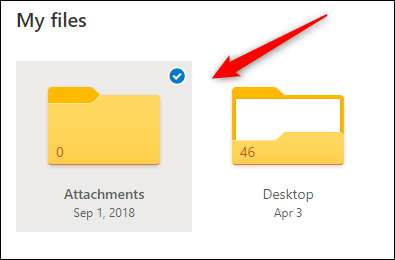
Po výběru souboru nebo složky, bude „Delete“ varianta se objeví v menu. Klikněte na něj odstranit vybrané soubory a složky.
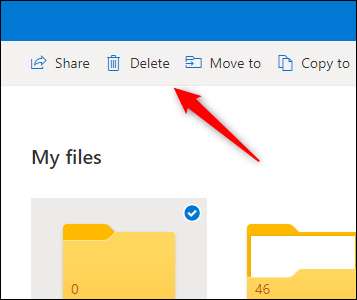
Můžete také odstranit soubor nebo složku uloženou v onedrive z počítače. Kliknutím na ikonu onedrive v panelu nástrojů pracovní plochy a potom klepněte na tlačítko „Otevřít složku“ rychle otevřít onedrive složku File Explorer.
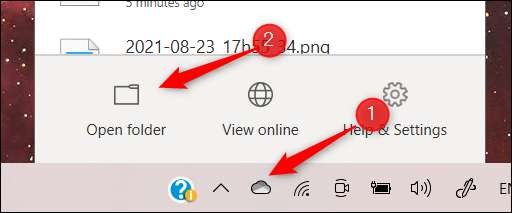
Poté, co v onedrive složky v Průzkumníku souborů, vyberte soubor nebo složku, kterou chcete odstranit, a poté stiskněte klávesu Delete. Můžete také klepnout pravým tlačítkem myši na soubor nebo složku a potom klepněte na tlačítko „Delete“ z kontextového menu.
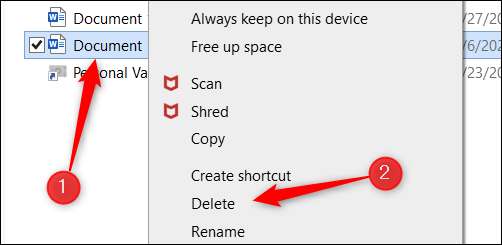
Mazat soubory a složky pomocí chytrého telefonu
Chcete-li odstranit onedrive souborů a složek pomocí mobilního zařízení, budete muset stáhnout onedrive aplikace pro ios. nebo Android. . Po instalaci, klepněte na ikonu aplikace, aby ji spustit.
Když se otevře vaše aplikace, budete na obrazovce „Home“. Pokud znáte název souboru nebo složky, které chcete odstranit, klepněte na vyhledávací pole v horní a zadejte název souboru nebo složky.
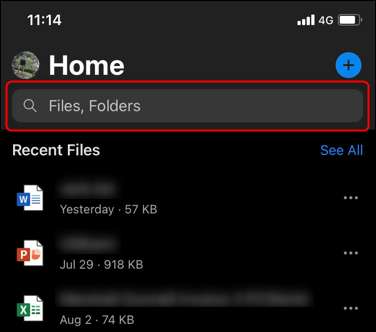
Vaše poslední soubory se rovněž zobrazí na obrazovce Home. Je-li soubor, který chcete smazat, není tam, můžete klepnout na „Zobrazit všechny“, na pravé straně Nedávná souborů.
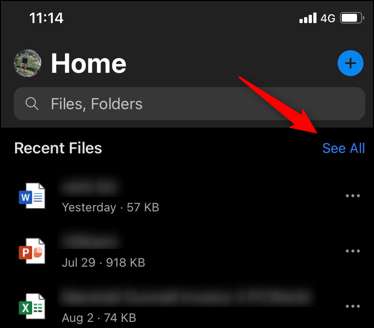
Nicméně, to ukazuje jen skutečné soubory. Chcete-li vidět oba soubory a složky, klepněte na „Soubory“ v dolním menu.

Jakmile najdete soubor nebo složku, kterou chcete odstranit, klepněte na tři tečky vpravo od názvu souboru nebo složky.
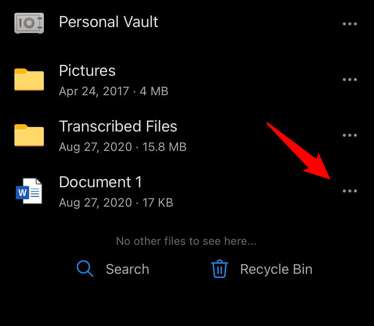
V zobrazeném okně klepněte na položku Odstranit.
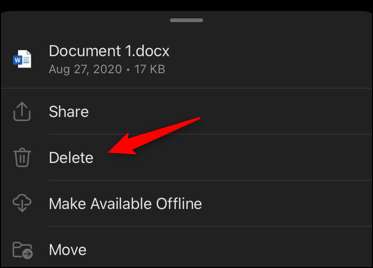
Zobrazí se pop-up menu s žádostí o potvrzení, že chcete tuto položku smazat. Znovu klepněte na tlačítko "Smazat".
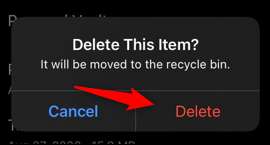
Soubor nebo složka je nyní vymazána.
Vyprázdněte koše
Když je něco vymazáno, bez ohledu na to, zda se dostane z webu Onedrive, složku OnedRive ve vašem PC, nebo mobilní aplikace, to se přesune na koš. Budete chtít vyprázdnit recyklační koš, abyste trvale odstranili vše.
Vyprázdněte recyklační bin pomocí počítače
Chcete-li vyprázdnit koše pomocí počítače, hlavu zpět do webových stránek OnedRive a klepněte na tlačítko "Recyklovat bin" v levém podokně.
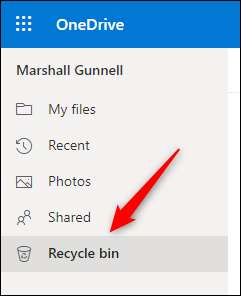
Dále klepněte na položku, kterou chcete trvale odstranit. Nebo klepněte na bublinu vedle "Jméno" v horní části seznamu, abyste rychle vybrali všechny položky v košech recyklace.
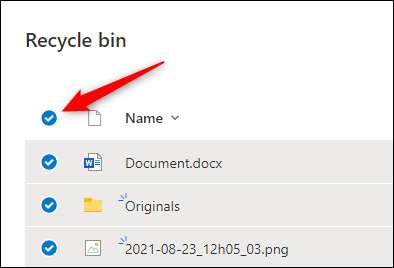
Po zvolení se zobrazí možnost odstranit vybrané položky v nabídce záhlaví. Tato volba řekne "Prázdný koš", pokud jste vybrali všechny položky v košech. Jinak to řekne "Smazat".
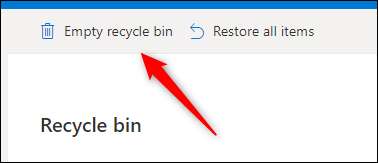
Zobrazí se zpráva s žádostí o potvrzení, že opravdu chcete odstranit všechny položky. Klikněte na "Ano", pokud jste si jistý.
Varování: Jakmile vyprázdníte košem, nelze obnovit soubory nebo složky. Pouze vyprázdněte recyklační bin, pokud jste si jisti, že nebudete potřebovat soubory nebo složky.
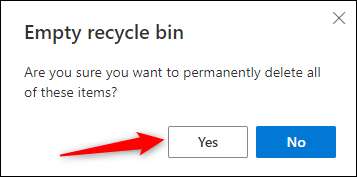
Soubory a složky jsou nyní trvale vymazány z Onedrive.
Vyprázdněte recyklaci pomocí smartphonu
Chcete-li vyprázdnit koše pomocí smartphonu, otevřete aplikaci a potom klepněte na "Soubory" v dolní části obrazovky.

Dále klepněte na "Recycle Bin" v pravém dolním rohu obrazovky.
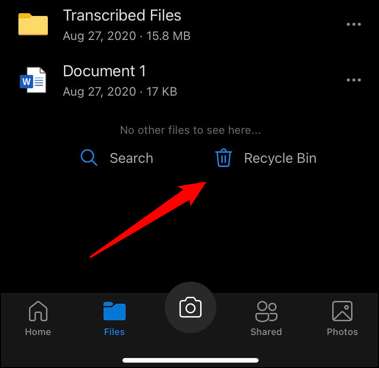
Chcete-li vybrat položku, kterou chcete odstranit z koše, stiskněte a podržte položku prstem. Vedle ní se zobrazí modrá bublina, což znamená, že tato položka je vybrána. Chcete-li vybrat více položek, klepněte na bublinu vedle něj. Chcete-li odstranit vybrané položky, klepněte na ikonu koše v pravém horním rohu obrazovky.
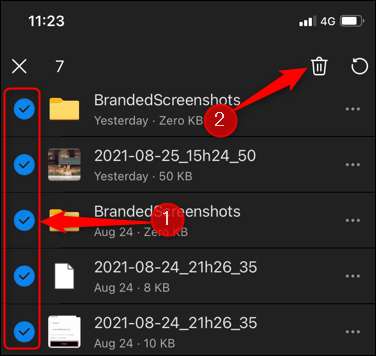
Zobrazí se vyskakovací zpráva s žádostí o potvrzení, že chcete trvale odstranit vybraný předmět (y) z OnEdrive. Klepněte na "Smazat".
Varování: Nemůžete obnovit položky vymazané z recyklace bin. Ujistěte se, že jste již nepotřebujete soubor ani složku před jeho odstraněním.
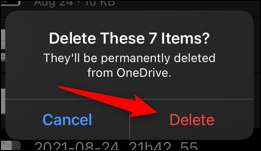
Vybrané soubory a složky jsou nyní trvale vymazány z OnEdrive.
Mít vaše soubory zálohovány ve více místech je dobré praxe. Říká se, že pokud vaše data nejsou zálohována ve třech různých místech, neexistuje. To znamená, že existují některé problémy s ochranou soukromí s udržováním souborů v oblaku. Pokud budete mít ty obavy, můžete Zakázat Onedrive a odstranit jej ze souboru Explorer .
PŘÍBUZNÝ: Jaký je nejlepší způsob, jak zálohovat počítač?







